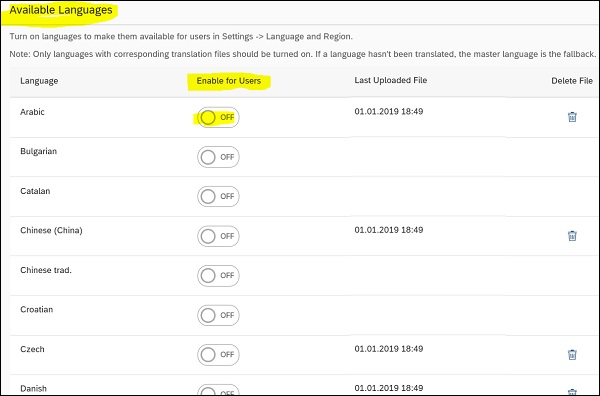SAP Cloud Platform - Übersetzungssite
Sie können die Site auch übersetzen und den Inhalt in PDF-, HTML- und anderen Formaten herunterladen. Sobald die Dateien übersetzt sind, können Sie sie auf die Site laden und Benutzer können sie in der Browsersprache anzeigen. Beachten Sie jedoch, dass die Site weiterhin in der Hauptsprache verwaltet wird.
Wenn die Site in ein anderes Konto übersetzt wird, sind Übersetzungen automatisch im Site-Inhalt verfügbar. Wenn Sie jedoch eine Site mit demselben Konto duplizieren, sind keine Übersetzungen verfügbar, und Sie müssen sie exportieren und die Site in dieses Konto importieren.
Um eine Site-Master-Sprache zu definieren, müssen Sie zum Menü Site-Einstellungen navigieren. Die Site-Master-Sprache ist auch eine Fallback-Sprache, wenn die ausgewählte Sprache vom Browser nicht unterstützt wird.
Herunterladen von Site-Inhalten
Um Site-Inhalte herunterzuladen, navigieren Sie zu Dienste und Tools und wählen Sie im Navigationsbereich Übersetzungskacheln → Option Konfigurieren.
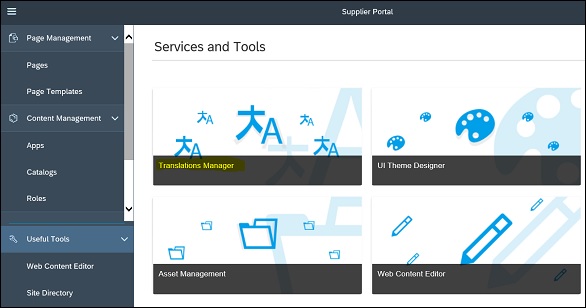
Um die Hauptsprache Ihrer Portal-Site herunterzuladen, klicken Sie wie unten gezeigt auf die Schaltfläche Herunterladen. Dadurch wird die ZIP-Datei der Hauptsprache auf Ihr System heruntergeladen.
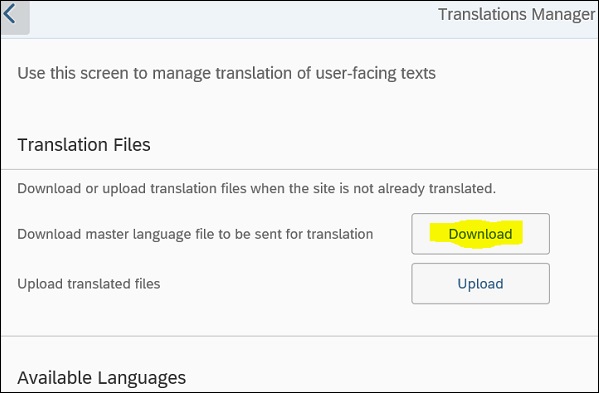
Um diese Site in mehrere Sprachen zu übersetzen, können Sie den SAP Translation Hub-Service und die von Ihnen heruntergeladene Zip-Datei verwenden.

Gehen Sie zur Benutzeroberfläche für den Übersetzungsworkflow und erstellen Sie eine Eigenschaftendatei für alle für die Übersetzung ausgewählten Sprachen. Wenn die Übersetzung abgeschlossen ist, können Sie die Dateien in die Portal-Site laden.
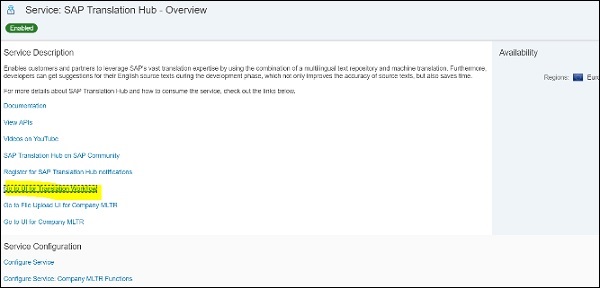
Gehen Sie zum Hochladen zu Übersetzungskachel → Konfigurieren → Hochladen
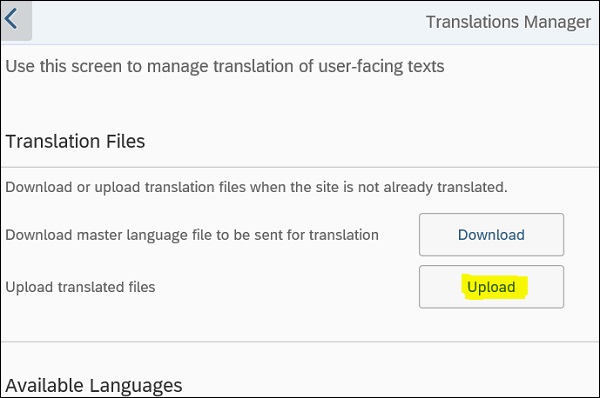
Suchen Sie nun nach der Zip-Datei und öffnen Sie sie. Dadurch werden die Zip-Dateien verarbeitet und alle Sprachen werden auf dem Bildschirm angezeigt. Beachten Sie, dass alle inaktiv sind, bis Sie sie aktivieren. Sie können den Status jeder Sprache sehen und zum Aktivieren auf das Symbol „AUS“ klicken (siehe unten).